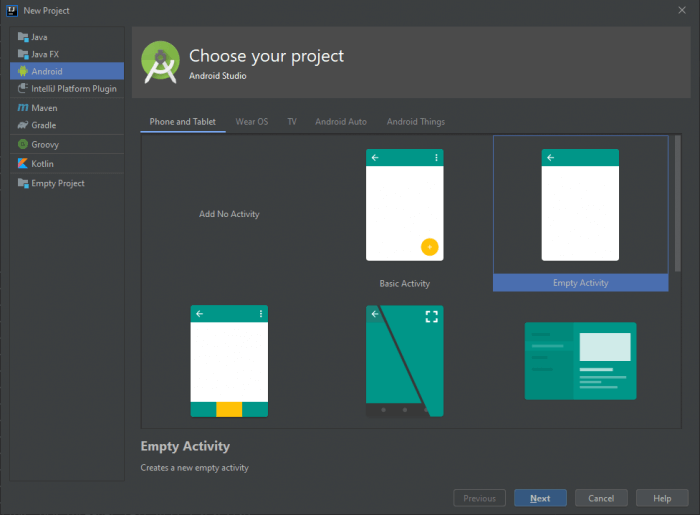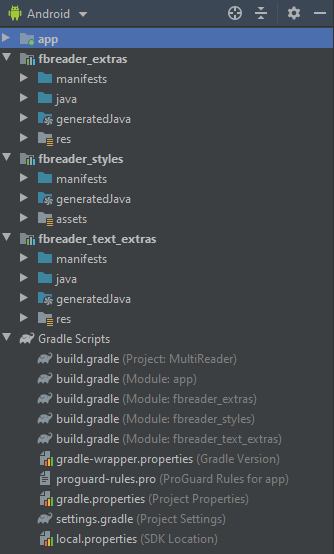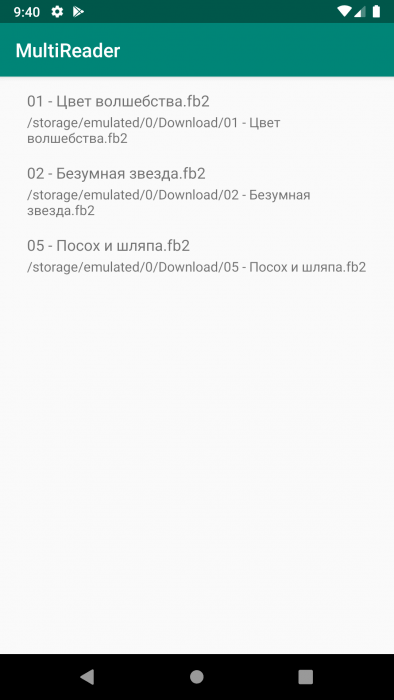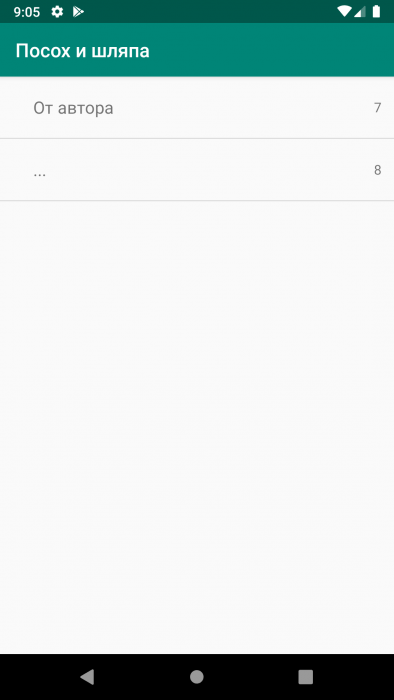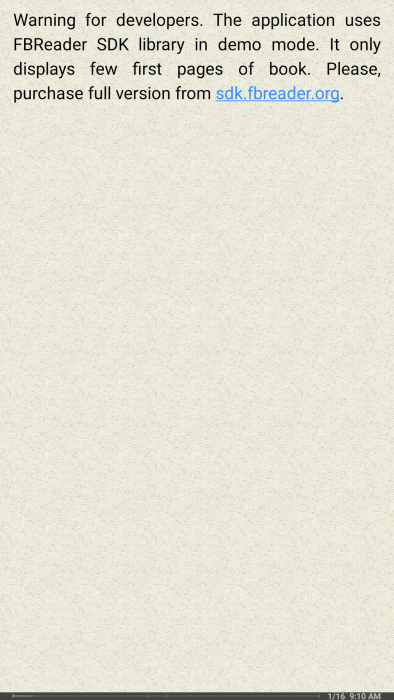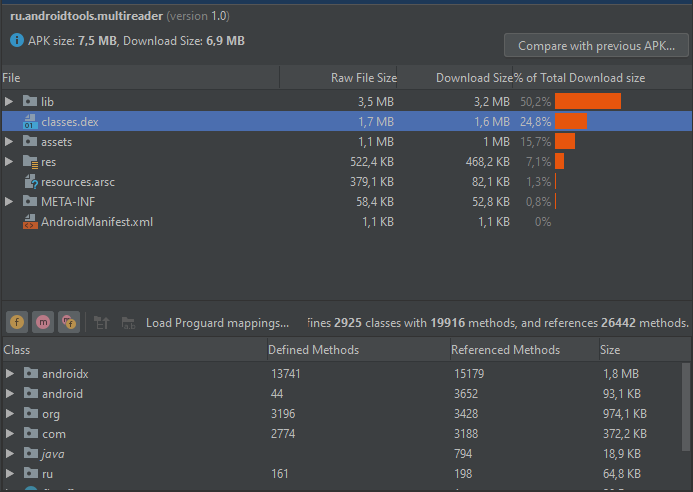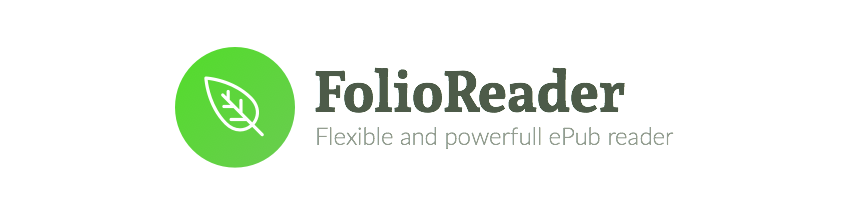Пишем читалку электронных книг на Android с помощью FBReader SDK
В настоящее время наиболее популярными и удобными способами чтения являются электронные книги. Их можно взять с собой куда угодно, они экономят бумагу, отображение текста в них можно настраивать так, как удобно читателю. По этим причинам появилось множество форматов электронных книг, основные из которых это EPUB, FB2 и MOBI. Всем известные DOC и TXT тоже являются форматами электронных книг, однако их возможности по сравнению с вышеуказанными весьма ограничены. У каждого из форматов есть свои преимущества, однако наиболее часто используемыми являются EPUB и FB2, причём второй популярен только у нас в России.
Одной из особенностей этих форматов является то, что для них нужна специальная программа, которая может работать с конкретным форматом. Поэтому в App Store или Google Play можно найти большое количество разнообразных читалок под все известные форматы. В этой статье мы попробуем написать свою собственную читалку электронных книг. Для этой цели мы воспользуемся специальной SDK от разработчиков FBReader, который доступен по следующей ссылке.
В сентябре этого года FBReader выпустили свой собственный SDK для Android, позволяющий создавать свои собственные читалки на его основе. FBReader SDK обладает большим функционалом, который включает в себя следующие возможности:
- Открытие любых файлов электронных книг (ePub, fb2, mobi, и так далее)
- Чтение метаданных из файла книги
- Особенности движка FBReader
- Возможность менять стиль текста книги
Кроме того, библиотека предоставляет и различные дополнительные возможности для реализации в приложениях, такие как:
- Выделение текста
- Закладки
- Поиск по тексту
- Оглавление
- Дополнительная навигация по тексту
- Поддержка сносок и гиперссылок
- Настройка яркости
Отдельно стоит отметить, что, хоть FBReader SDK и можно скачать с сайта бесплатно, после встраивания в приложение она будет работать в демо-режиме, который имеет полный функционал, но показывает только несколько первых страниц книги. Для того, чтобы получить полную версию библиотеки, нужно купить её на сайте разработчика и, следуя инструкциям, получить специальный ключ SDK, который затем добавляется в приложение.
В этой статье мы рассмотрим, как на основе FBReader SDK создать свою собственную читалку электронных книг и посмотрим её возможности.
Начнём с добавления SDK в свой проект. Для этого создадим новый проект с пустой активностью. В качестве минимального API укажем API 16.
В файле build.gradle модуля проекта добавим в блок allprojects ссылку для скачивания нужных нам библиотек.
Затем в файле build.gradle модуля приложения добавим зависимости с библиотеками в блок dependencies.
Как вы можете заметить, здесь также присутствует библиотека «com.googlecode.json-simple:json-simple:1.1». Она пригодится чуть позже для работы с JSON-файлами.
Библиотек, входящих в FBReader SDK довольно много, однако они разделены так, чтобы можно было подключать только те, которые нужны для конкретного случая.
В этом же файле в блок android добавим следующие строки, которые должны обеспечить успешную сборку проекта.
На сайте SDK разработчики также предоставляют исходный код различных компонентов, которые упрощают реализацию интерфейса. Скачаем его и добавим в проект. Для этого перенесём оттуда папку fbreader в папку своего проекта. После этого в файле settings.gradle пропишем эту папку и пути до нужных модулей.
Теперь добавим зависимости с ними в файле build.gradle модуля приложения.
Когда IDE пересоберёт проект, мы увидим добавленные модули в списке слева.
На этом подключение SDK завершено и можно приступать к непосредственно созданию приложения. В конце статьи у нас должна получиться простая читалка с двумя активностями, одна из которых будет отображать список электронных книг на устройстве, а вторая открывать выбранный файл.
Начнём с разметки. Для MainActivity добавим на экран компонент RecyclerView, который будет содержать собственно список файлов. Для этого добавим в файл layout/activity_main.xml следующий код.
Теперь инициализируем этот объект в коде активности. Откроем файл MainActivity.java и добавим следующий код.
Для того, чтобы работать с файлами, хранящимися на устройстве, нам потребуется запрашивать специальное разрешение. Добавим в манифест приложения AndroidManifest.xml следующие разрешения.
Начиная с API 23 это разрешение необходимо запрашивать у пользователя в рантайме. Для этого при запуске приложения будем проверять версию Android на устройстве и при необходимости отправлять пользователю запрос на получение разрешения.
Получить результат запроса можно, переопределив метод активности onRequestPermissionResult(). Если разрешение приложению было предоставлено, продолжаем дальнейшую работу.
В методе generateList() мы будем искать нужные файлы на устройстве и отображать их в списке приложения. Для этого создадим AsyncTask, который будет выполнять всю работу в отдельном потоке и возвращать готовый список с найденными файлами. Добавим следующий код в MainActivity.
Полученный результат нужно отобразить. Для этого нам понадобится адаптер для RecyclerView и модель, в которой будут храниться данные элементов списка. Создадим простой класс BookFile, в котором мы будем хранить имя файла и путь до него на устройстве.
Теперь нам нужен адаптер, в который мы будем загружать список. Добавим разметку для элемента списка, для этого создадим файл layout/file_list_item.xml и добавим в него следующий код.
Теперь создадим класс BooksAdapter, который будет наследовать от RecyclerView.Adapter<>. В нём нам нужно инициализировать элементы списка, загружая в них пути и имена файлов электронных книг. Таким образом, код адаптера будет выглядеть следующим образом.
Кроме того, между активностью и адаптером пробрасывается интерфейс, с помощью которого мы будем передавать в активность файл, который пользователь хочет открыть.
Вернёмся в главную активность. В методе generateList() мы запускаем AsyncTask и привязываем к нему слушатель, который должен вызывать метод onTaskCompleted() при завершении работы. В этом методе нам нужно составить список, отсортировать его по имени и передать в адаптер. Добавим сюда следующий код:
Теперь, запустив приложение, мы можем увидеть список файлов электронных книг, которые есть на устройстве.
Однако нам нужно этот файл открыть и прочитать, в этом нам и поможет FBReader SDK. Создадим новую активность, назовём её ReaderActivity. Теперь из скачанного исходного кода нам понадобится несколько классов. Откроем в папке с исходным кодом samples/extensions/src/main и скопируем себе в проект целиком папку res, за исключением res/layout/main.xml, и из java/org/fbreader/sample/extensions скопируем все классы, кроме MainActivity.java. Эти классы содержат готовые компоненты, которые помогут нам в создании читалки, при желании их можно модифицировать в соответствии с потребностями.
Теперь откроем layout/reader_activity.xml и добавим в него следующий код разметки.
TextWidgetExt является обёрткой класса библиотеки TextWidget, этот класс является основным и именно он отображает содержимое книги.
Инициализируем теперь эти объекты в коде активности ReaderActivity.java.
Мы должны получить от главной активности путь до файла, который пользователь хочет открыть. Для этого мы будем передавать интент из одной активности в другую, содержащий нужный путь. Вернёмся в MainActivity.java и добавим код создания интента в метод onBookOpen() интерфейса адаптера.
После этого отправленный интент нам нужен получить в ReaderActivity.java при старте активности. Добавим в onCreate() запись пути файла.
Полученный путь мы передаём в метод setBook() у объекта TextWidgetExt. После этого он должен нам вернуть объект Book, который можно получить с помощью метода TextWidgetExt controller(). Если объект не будет равен null, значит загрузка содержимого прошла успешно и можно показать книгу пользователю.
Теперь, если запустить приложение, мы уже можем видеть содержимое книги, пролистывать его и работать с ним.
Однако это не весь функционал, на который способна данная SDK. Ранее мы добавляли файлы ресурсов: различные разметки, иконки и меню. Добавим меню в наше приложение, для этого в ReaderActivity.java переопределим метод onCreateOptionsMenu() и добавим в него следующий код.
Также переопределим методы onPrepareOptionsMenu() и onOptionsItemSelected() для работы с этим меню.
Таким образом мы добавим в читалку меню, позволяющее нам:
- Менять размер текста
- Менять стиль текста
- Искать по тексту
- Открывать оглавление
По поводу оглавления стоит сказать отдельно. В коде, взятом из библиотеки, оглавление представлено в виде отдельной активности, мы её скопировали ранее, но не добавили в манифест. Поэтому откроем файл манифеста AndroidManifest.xml и зарегистрируем в нём новую активность.
Теперь при открытии оглавления через меню у нас будет запускаться новая активность, содержащая в себе оглавление открытой книги. Стоит отметить, что не все книги содержат такое оглавление, поэтому в таких случаях кнопка меню будет неактивна.
При выборе главы обратно в ReaderActivity будет возвращаться номер страницы, на которую нужно перейти. Чтобы получить этот результат, в ReaderActivity.java мы переопределим метод onActivityResult(), в который добавим следующий код.
Как можно увидеть, библиотека предоставляет разработчикам весь свой функционал, единственным ограничением бесплатной версии здесь является то, что она открывает только первые несколько страниц книги, о чём говорится при открытии книги.
Если вы купили ключ SDK и хотите добавить его в своё приложение, вам понадобится в файле build.gradle модуля приложения добавить в блоке buildTypes следующий код.
Не смотря на то, что движок FBReader достаточно мощный, а также учитывая графические ресурсы, добавляемые вместе с библиотекой, итоговый APK получился небольшого размера, что говорит о хорошей оптимизации библиотеки.
Итак, с помощью FBReader SDK и небольшого количества кода мы смогли создать простую читалку для электронных книг. Можно уже оставить как есть, либо продолжить модифицировать, изменяя интерфейс и дизайн так, как нужно разработчику. Пока что SDK есть только на Android, но разработчики планируют к концу года выпустить версию и для iOS.
Пишем читалку электронных книг на Android с помощью FBReader SDK : 4 комментария
В начале написали бы что SDK платная )) причем оочень дорогая ))
Так писали же, что платная.
А есть альтернативы?
SDK не только платная, но еще и очень дорогая. 1000 долларов за лицензию на одно приложение это уж слишком.
Источник
Book reader android studio
A Java ePub reader and parser framework for Android.
Latest commit
Git stats
Files
Failed to load latest commit information.
README.md
FolioReader-Android is an EPUB reader written in Java and Kotlin.
- Custom Fonts
- Custom Text Size
- Themes / Day mode / Night mode
- Text Highlighting
- List / Edit / Delete Highlights
- Handle Internal and External Links
- Portrait / Landscape
- Reading Time Left / Pages left
- In-App Dictionary
- Media Overlays (Sync text rendering with audio playback)
- TTS — Text to Speech Support
- Parse epub cover image
- PDF support
- Book Search
- Add Notes to a Highlight
- Better Documentation
- Last Read Locator
- Horizontal Reading
- Distraction Free Reading
Day and Night Mode
Add following dependency to your root project build.gradle file:
Add following dependency to your app module build.gradle file:
Enable Multidex support
Enable Multidex support as explained in this Android Doc
Get singleton object of FolioReader :
Call the function openBook() :
opening book from assets —
opening book from raw —
See KNOWN_ISSUES and CHANGELOG first before reporting any issue.
Please follow Issue Template to report any issue.
Share your application
If you are using FolioReader in your application, share your application link in this issue
This project needs you! If you would like to support this project’s further development, the creator of this project or the continuous maintenance of this project, feel free to donate. Your donation is highly appreciated. Thank you!
PayPal
- Donate 5 $: Thank’s for creating this project, here’s a tea (or some juice) for you!
- Donate 10 $: Wow, I am stunned. Let me take you to the movies!
- Donate 15 $: I really appreciate your work, let’s grab some lunch!
- Donate 25 $: That’s some awesome stuff you did right there, dinner is on me!
- Donate 50 $: I really really want to support this project, great job!
- Donate 100 $: You are the man! This project saved me hours (if not days) of struggle and hard work, simply awesome!
- Of course, you can also choose what you want to donate, all donations are awesome!
FolioReaderKit is available under the BSD license. See the LICENSE file.
Источник